با AirDroid اندروید را به رایانه خود بیاورید

سیستم عامل ویندوز گزینه ای به نام HomeGroup دارد که با استفاده از آن هر کاربری میتواند رایانه ها و پرینترهای خود را از طریق یک شبکه خانگی به یکدیگر متصل کند، اما این گزینه از گوشی ها و تبلت ها پشتیبانی نمیکند به این معنا که امکان اتصال گوشی یا تبلت از طریق یک شبکه وای فای خانگی به رایانه وجود ندارد. خوب حالا اگر بخواهید فایلی را از گوشی تان به رایانه یا بالعکس منتقل کنید باید از راههای ابتکاری خودتان مثل وصل کردن آنها با یک کابل یو اس بی یا از این قبیل اقدام کنید. اما راه بهتری هم هست: AirDroid
AirDroid را در یک کلام میتوان برنامه ای با کاربری بسیار آسان دانست که برای اتصال گوشی و رایانه از طریق یک شبکه وای فای طراحی شده است. پس از نصب AirDroid شما میتوانید بسیاری از امور مربوط به گوشی خود را از طریق مرورگر اینترنتی رایانه تان مدیریت کنید. در واقع با پنلی که از طریق مرورگر رایانه در اختیار شما قرار میگیرد نه تنها مشکل امکان انتقال فایل ها بین رایانه و گوشی حل خواهد شد بلکه شما میتوانید بدون در دست داشتن گوشی و از طریق همان پنل اقدام به کارهایی از جمله خواندن یا ارسال پیامک ها، انتقال اعلانات موجود در گوشی به رایانه، انتقال URL ها از رایانه به گوشی، مشاهده فایل های تصویری و ویدیویی، مدیریت برنامه های نصب شده در گوشی (نصب یا حذف برنامه ها)، سازمان دهی دفترچه تلفن گوشی (مشاهده و ویرایش اطلاعات افراد موجود در دفترچه تلفن)، چک یا پاک کردن فهرست تماس ها و … نمایید. البته هر چند این برنامه باید با تمام مرورگرهای شناخته شده کار کند، اما ظاهرا مشکلاتی با نسخه 9 اینترنت اکسپلورر دارد و در صورت استفاده از این مرورگر مرتبا ارتباط رایانه و گوشی قطع میشود. توصیه میشود برای برقراری اتصالی پایدار بین رایانه و گوشی با این برنامه از مرورگرهای دیگری همچون کروم یا فایرفاکس استفاده کنید.
برای اتصال گوشی و رایانه با استفاده از AirDroid دو راه وجود دارد. یکی اینکه برنامه را اجرا کنید و آدرس آی پی همراه با چهار شماره دیگر که برنامه در اختیار شما قرار میدهد (چیزی شبیه به 192.168.1.11:XXXX) را در نوار آدرس مرورگر رایانه خود وارد کنید. وقتی این کار را کردید هم رایانه و هم گوشی یک پیام قبول یا عدم قبول اتصال را به شما نشان میدهد که در هر دو باید روی گزینه قبول کلیک کنید. روش دیگر آن است که با استفاده از مرورگر رایانه خود به آدرس web.airdroid.com بروید که در آنجا با پنل AirDroid که در بردارنده صفحه ورود و یک کد QR هست مواجه خواهید شد. حالا AirDroid را در گوشی یا تبلت خود اجرا کنید و دکمه “اسکن کد QR” را لمس نمایید. سپس کد QR موجود در صفحه نمایشگر رایانه را با گوشی یا تبلت تان اسکن کنید تا اتصال برقرار شود.
با وجود آنچه در فوق گفته شد، AirDroid را هنوز نمیتوان یک برنامه تمام عیار برای اتصال رایانه و گوشی دانست چرا که هنوز اشکالات و ضعف های عمده ای در آن مشاهده میشود. اشکالاتی از جمله عدم امکان برقراری تماس تلفنی از رایانه، عدم بارگذاری گاه به گاه تصاویر از گوشی در مرورگر رایانه و تاخیرهای یک دقیقه ای در صورت ارسال پیامک از مرورگر. با این حال اگر هنوز هم به دنبال راهی برای اتصال بیسیم رایانه و گوشی خود هستید و میخواهید از صفحه نمایشگر بزرگ رایانه خود برای دیدن محتویات گوشی تان استفاده کنید، AirDroid میتواند جزء یکی از بهترین انتخاب های شما باشد.

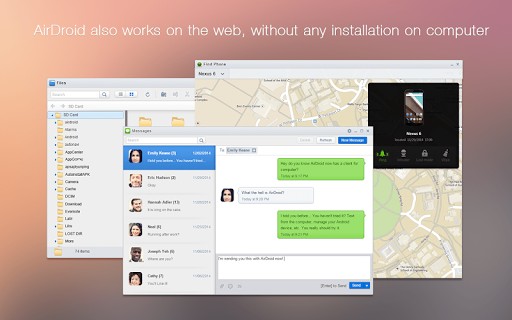
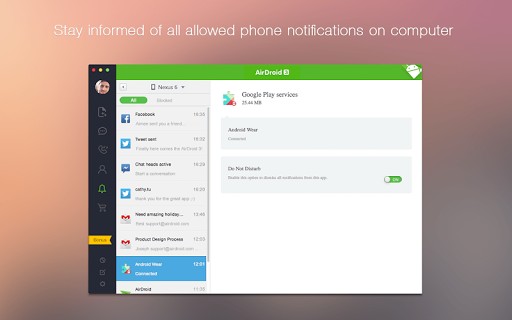
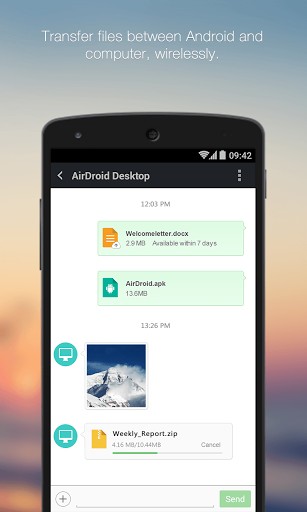
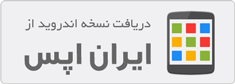
متاسفانه خود ویندوز نمیشه برنامه زیاد روش نصب کرد برای هر چیزی، مشکلات ریجستری بیداد میکنه
امیدوارم نسخه فاینال ویندوز 10 یه فکر براش بکنه